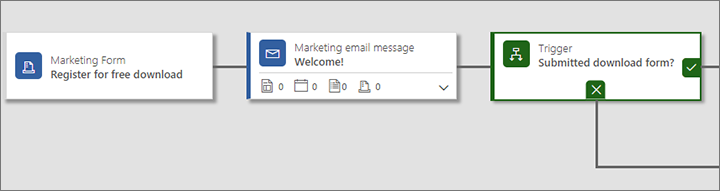외부 웹 사이트에 양식 포함
팁
Dynamics 365 Customer Insights를 무료로 사용해 보려면 30일 평가판에 가입하세요.
중요
본 문서는 아웃바운드 마케팅에만 적용되며, 2025년 6월 30일에 해당 제품에서 삭제됩니다. 중단을 방지하려면 이 날짜 이전에 실시간 여정으로 전환하세요. 추가 정보: 전환 개요
Dynamics 365 Customer Insights - Journeys는 Dynamics 365 Customer Insights - Journeys 인스턴스에서 실행되는 Power Apps 포털 기능으로 만든 포털에서 랜딩 페이지를 디자인, 게시 및 호스팅하기 위한 완전한 솔루션을 제공합니다. 그러나 외부 웹 사이트에서 Dynamics 365 Customer Insights - Journeys에 값을 제출하는 양식을 작성하거나 삽입할 수도 있습니다. 이러한 외부 페이지는 기본 Dynamics 365 Customer Insights - Journeys 랜딩 페이지와 마찬가지로 작동하므로, 제출할 때 연락처 또는 잠재 고객을 데이터베이스에 생성합니다. 그러나 외부 양식을 구현하는 방법에 따라 몇 가지 제한 사항이 적용됩니다.
외부 양식 페이지를 Dynamics 365 Customer Insights - Journeys과(와) 통합하는 두 가지 기본 방법이 있습니다.
- 외부 페이지에 Dynamics 365 Customer Insights - Journeys 양식 내장
- 양식 캡처를 사용하여 Dynamics 365 Customer Insights - Journeys를 콘텐츠 관리 시스템(CMS)에서 외부에서 만든 양식과 통합합니다.
마케팅 페이지를 게시하는 세 번째 방법은 Power Apps 포털을 통해 만든 포털에서 Customer Insights - Journeys로 만들고 게시한 기본 마케팅 페이지에 기본 마케팅 양식을 배치하는 것입니다.
다음 표는 각각의 방법에 사용할 수 있는 기능을 보여줍니다.
| 기능 | 포함된 마케팅 양식 | 캡처한 외부 양식 | 기본 마케팅 페이지 |
|---|---|---|---|
| 양식 디자인 | Dynamics 365 Customer Insights - Journeys | 외부/CMS | Dynamics 365 Customer Insights - Journeys |
| 페이지 디자인 및 게시 | 외부/CMS | 외부/CMS | Dynamics 365 Customer Insights - Journeys |
| 양식 미리 채우기 | 있음 | 아니요 | 있음 |
| 신청 센터 기능 | 예 | 아니요 | 예 |
| 친구에게 전달하기 기능 | 아니요 | 아니요 | 예 |
| 전자 메일 메시지에서 양식 연결 | 예 | 예 | 예 |
| 인바운드 캠페인 열기 | 예 | 예 | 예 |
| 양식 방문 또는 제출을 여정 트리거 조건으로 사용 | 예 | 예 | 예 |
| Power Apps 포털을 통해 만든 포털이 필요합니다. | 아니요 | 아니요 | 예 |
| 외부 웹 사이트 필요 | 예 | 예 | 아니요 |
| 잠재 고객 또는 연락처 생성 | 예 | 예 | 예 |
| 잠재 고객 또는 연락처 일치 및 업데이트 | 예 | 예 | 예 |
| 양식 캡처 스크립트 필요 | 아니요 | 예 | 아니요 |
| 웹 사이트 추적 스크립트 | 자동 | 권장 | 자동 |
외부 페이지에 Dynamics 365 Customer Insights - Journeys 양식 내장
포함된 양식은 Dynamics 365 Customer Insights - Journeys 양식 디자이너를 사용하여 디자인한 마케팅 양식으로 생성된 JavaScript 코드를 사용하여 외부 페이지에 포함됩니다.
포함된 양식 만들기
외부 웹 사이트에 내장할 수 있는 양식을 Dynamics 365 Customer Insights - Journeys에서 디자인하려면:
Dynamics 365 Customer Insights - Journeys에서 아웃바운드 마케팅>인터넷 마케팅>마케팅 양식으로 이동합니다.
평소와 같이 양식을 만들고 필요한 필드를 추가합니다.
- 표준 마케팅 양식과 마찬가지로 모든 필드 요소를 구성합니다.
- 표준 마케팅 양식과 마찬가지로 레이아웃 및 스타일을 설정합니다.
- 외부 페이지에서 CSS를 사용하여 가져온 마케팅 양식을 더욱 스타일링할 수 있습니다. Dynamics 365 Customer Insights - Journeys에서 양식 디자인을 마쳤으면 디자이너>HTML 탭을 열어 각 요소에 할당된 CSS 클래스를 확인합니다.
양식을 저장하고 라이브로 전환합니다.
나타나는 양식 호스팅 탭을 엽니다.
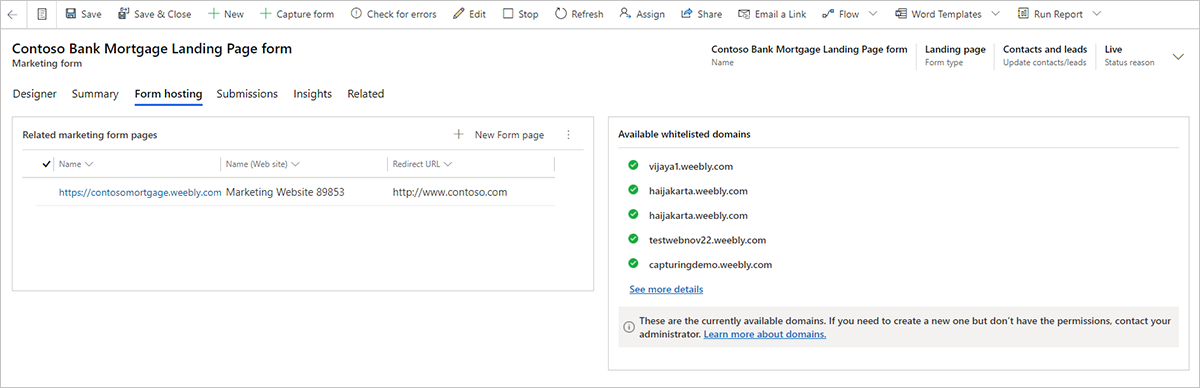
관련 마케팅 양식 페이지 열에서 새 양식 추가 페이지를 선택합니다(표시되지 않으면 여기의 줄임표 버튼을 선택해서 이 명령을 찾습니다). 빠른 생성 플라이아웃이 끼어듭니다. 양식 페이지는 귀하가 외부에 내장할 양식을 위해 몇 가지 추가 구성 설정을 만들 수 있는 가상 페이지입니다.
빠른 만들기 양식을 사용하여 양식 옵션을 설치합니다. 여기의 설정은 마케팅 페이지에 설치되는 양식 요소를 위한 설정과 동일합니다.
저장을 선택하여 새 양식 페이지를 만들고 양식을 위한 양식 호스팅 탭으로 돌아갑니다.
양식에 미리 채우기를 사용하지 않을 경우 다음 단계를 완료하십시오.
설정>고급 설정>마케팅 설정>인증된 도메인으로 이동합니다. 기존의 인증된 도메인 목록이 열립니다.
명령 모음에서 새로 만들기를 선택하여 새 도메인을 추가합니다.
새 인증된 도메인 레코드가 열립니다. 다음을 설정하십시오:
- 도메인 이름: 인증하려는 도메인 이름을 입력합니다.
- 양식 호스팅 사용 확인란을 선택합니다.
양식에서 사전 채우기(모든 구독 센터 양식 포함)를 사용하는 경우 양식을 사용할 도메인을 인증해야 합니다. 추가 정보: 포함된 양식에 미리 채우기 활성화
관련 마케팅 양식 페이지 열에서 양식 페이지 명칭을 선택하여 해당 설정을 열고 내장 코드를 확인합니다.
내장 코드를 복사하여 사용하려는 웹사이트의 페이지에 붙여넣습니다.
노트
사용 중인 웹 서버 및 CMS 시스템의 유형에 따라 코드를 조정하거나(예: 일부 특수문자를 생략) 시스템 설정을 조정하여 이 같은 스크립트를 붙여넣을 수 있습니다. 자세한 설명은 웹 서버 및 CMS 설명서를 참고하십시오.
포함된 양식에 미리 채우기 활성화
양식 미리 채우기를 사용하면 양식에 알려진 연락처에 대한 값을 미리 채울 수 있습니다. 미리 채우기를 사용하면 연락처에서 더 쉽게 양식을 사용할 수 있으므로 제출 속도를 높일 수 있습니다. 이 기능은 쿠키를 사용하여 이메일로 전송된 개인 설정된 링크를 사용하여 이전에 양식을 제출했거나 구독 센터를 연 연락처를 식별합니다.
양식 미리 채우기에는 Dynamics 365 데이터베이스에서 연락처 값을 가져오는 양식이 필요하기 때문에 연락처의 개인 정보를 보호하기 위한 몇 가지 추가 보안 조치가 마련되어 있습니다. 즉, 연락처는 양식 미리 채우기를 선택해야 하며 양식을 포함할 각 외부 도메인을 인증해야 합니다. 이 솔루션에서는 연락처 레코드에 allow-prefill 플래그가 설정된 연락처에만 미리 채워진 값을 표시할 수 있습니다. 연락처는 양식에 설정이 포함되어 있으면 방문 페이지 양식을 사용하여 미리 채우기 허용 플래그를 직접 설정하거나 지울 수 있습니다. Dynamics 365 Customer Insights - Journeys 사용자는 연락처 레코드를 직접 편집하여 해당 연락처에 대해 이 설정을 편집할 수 있습니다.
외부 웹 사이트에 내장할 수 있는 미리 채우기가 있는 양식을 만들려면:
양식을 호스팅할 외부 도메인(웹 사이트)에 대한 도메인 인증을 설정하고 미리 채워진 양식 활성화 확인란을 선택해야 합니다.. 해당 도메인에서 전자 메일 인증을 활성화할 필요는 없지만 그렇게 할 수는 있습니다. 지침은 도메인 인증을 참고하십시오.
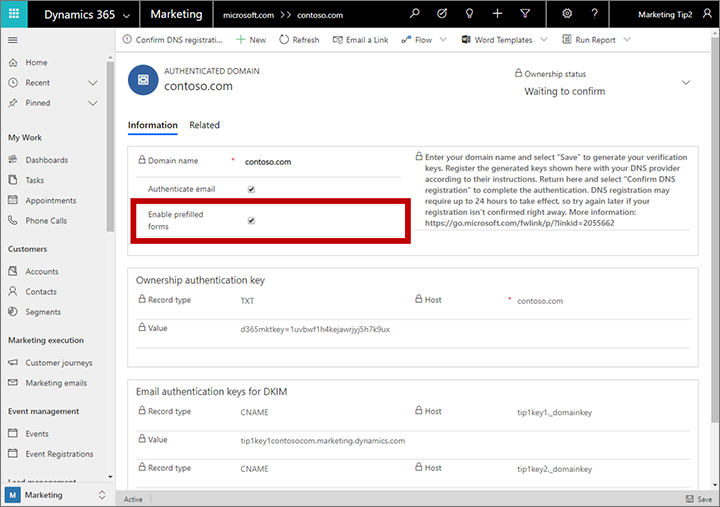
마케팅 양식 만들기, 보기 및 관리에 설명된 대로 필수 필드 및 디자인 요소가 포함된 양식을 만듭니다.
양식 미리 채우기 활성화에 설명된 대로 양식 미리 채우기를 활성화합니다.
양식을 저장하고 양식 호스팅 탭(저장 시 첫 번째 사용 가능)으로 이동하여 포함된 양식 만들기에 설명된 대로양식 페이지를 설정합니다. 인증된 도메인은 여기에 제공된 허용 목록보다 더 향상된 보안을 제공하기 때문에 양식 호스팅 탭의 허용 목록에 인증된 도메인을 추가할 필요가 없습니다.
포함된 양식 만들기에 설명된 대로 새 양식 페이지에 대해 생성된 JavaScript 코드를 복사하여 웹 사이트의 웹 페이지 또는 CMS 페이지에 붙여 넣습니다.
신청 센터를 호스팅된 양식으로 내장
표준 방문 페이지 양식처럼 신청 사이트 양식을 외부 사이트에 내장시킬 수 있습니다. 유일한 차이점은 양식 유형을 신청 센터로 설정해야 한다는 것입니다. 신청 센터는 미리 채우기를 요구하므로 이전 섹션에서 설명한 대로 외부 도메인을 인증하고 양식을 설정하고 생성된 양식 코드를 페이지에 내장해야 합니다.
양식 캡처를 사용하여 외부에서 만든 양식 통합
양식 캡처를 사용하면 외부 웹 사이트에서 생성된 양식을 통해 Dynamics 365 Customer Insights - Journeys에 직접 정보를 제출할 수 있습니다. 결과 솔루션은 미리 채우기가 지원되지 않는다는 점을 제외하면 Customer Insights - Journeys 앱에서 생성된 기본 마케팅 페이지와 동일하게 작동합니다. 이렇게 하면 페이지 디자이너가 나머지 사이트의 그래픽 디자인 및 기능과 일치하는 양식을 쉽게 만들고 Dynamics 365 Customer Insights - Journeys에 값을 제출할 수도 있습니다.
양식 캡처를 사용하려면 Dynamics 365 Customer Insights - Journeys에서 양식 캡처 JavaScript를 생성하고 외부 양식 페이지에 해당 스크립트를 추가해야 합니다. 그런 다음 해당 페이지를 Dynamics 365 Customer Insights - Journeys에 로드하여 필드를 마케팅 필드에 매핑할 수 있습니다. 런타임 시 양식 캡처 JavaScript는 각 양식 제출을 캡처하고 처리 및 저장을 위해 값을 Dynamics 365 Customer Insights - Journeys에 제출합니다.
새 외부 양식 캡처
양식 캡처를 설정하려면:
CMS 시스템 및 기타 코딩 도구를 사용하여 필수 필드와 기능이 있는 입력 양식이 있는 페이지를 디자인합니다.
Dynamics 365 Customer Insights - Journeys에 로그인하고 아웃바운드 마케팅>인터넷 마케팅>양식 필드로 이동합니다. 여기에 나열된 각 레코드는 마케팅 양식에서 사용할 수 있는 필드와 기본 데이터베이스의 연락처 또는 잠재 고객 엔터티의 실제 필드 간의 매핑을 설정합니다. 외부 양식에 필요한 각 필드가 여기에 올바르게 매핑되어 있는지 확인하고 필요한 경우 누락된 필드를 추가합니다. 추가 정보: 양식에 사용할 입력 필드 만들기 및 관리
마케팅 양식으로 이동하여 양식 캡처를 선택합니다. 이렇게 하면 웹 페이지에 스크립트 배치를 추적하는 것부터 시작하여 각 단계를 안내하는 양식 캡처 마법사가 시작됩니다.
양식 위치 입력: 양식 캡처 마법사가 삽입된 유효한 추적 스크립트가 있는지 확인하는 타사 페이지의 URL을 입력합니다. 웹 페이지는 마법사가 스크립트 추적을 계속 확인하는 새 탭에서 열립니다. 이렇게 하면 마법사가 동적으로 주입된 스크립트를 검색할 수 있습니다. 양식 캡처가 완료될 때까지 이 탭을 열어 둡니다.
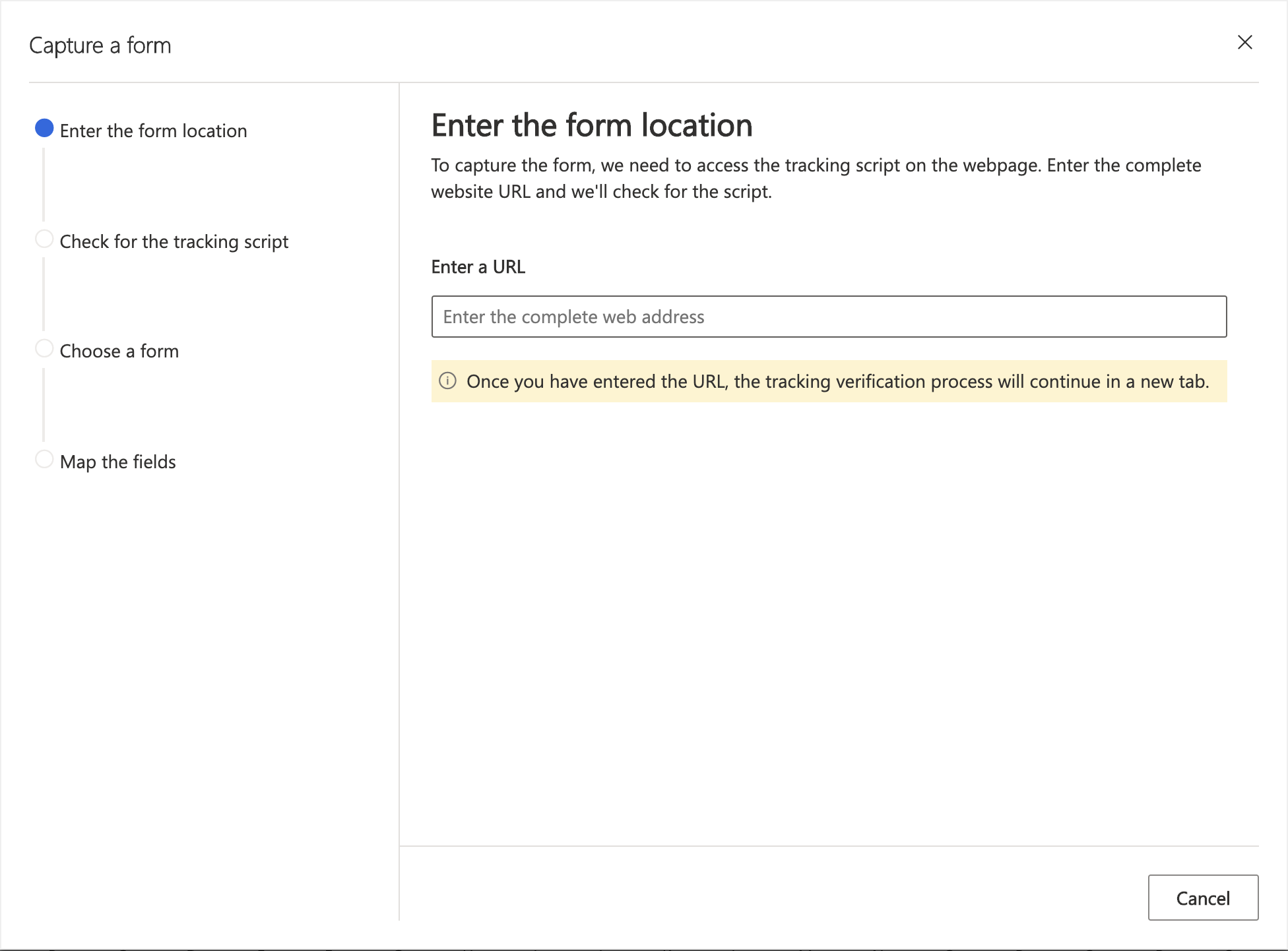
새 탭의 단추를 선택하여 양식 캡처 마법사의 다음 단계로 진행합니다.
추적 스크립트 확인: 이 양식을 처음 캡처하는 경우 웹 사이트에 대한 스크립트를 생성해야 하는 경우 새 스크립트가 필요함을 선택합니다. 이렇게 하면 웹 사이트 엔터티가 생성되며, 이 엔터티는 마케팅 웹 사이트 섹션에서 액세스하고 나중에 이름을 바꿀 수 있습니다. 스크립트가 이미 있는 경우 드롭다운 목록을 사용하여 양식의 웹 페이지에 대한 스크립트를 찾습니다.
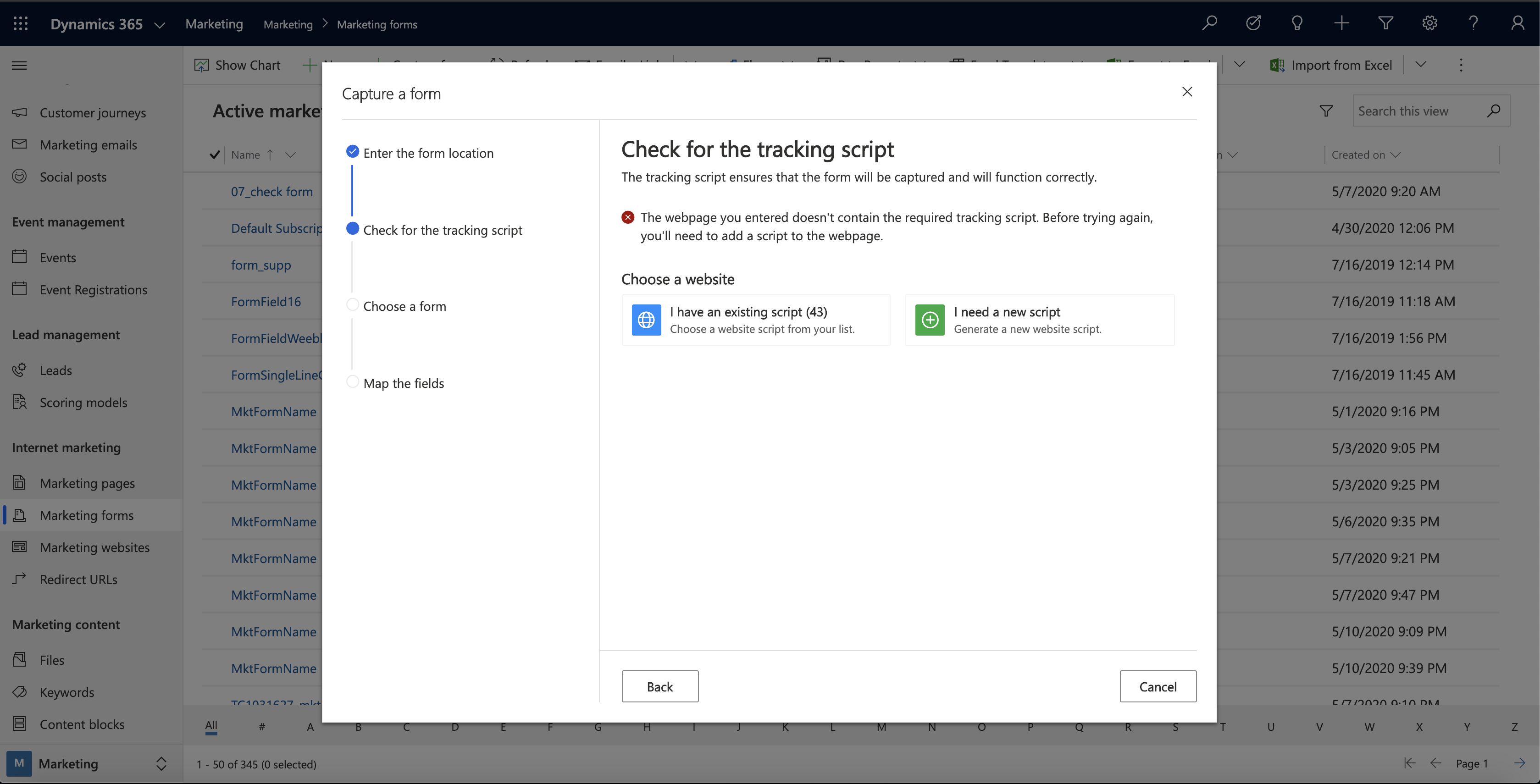
노트
아웃바운드 마케팅>인터넷 마케팅>마케팅 웹 사이트로 이동하여 마법사를 통해 생성된 웹 사이트 엔터티 레코드를 확인합니다. 여기에 나열된 각 웹 사이트 레코드(있는 경우)는 특정 웹 사이트 또는 하위 사이트에 대한 웹 사이트 추적 및 양식 캡처 코드를 제공합니다.
웹 페이지에 스크립트를 배치: 추적 스크립트를 복사하여 웹 페이지 HTML 코드 상단에 배치하거나 개발자와 공유하십시오. 타사 페이지에서는 포함된 HTML 코드를 삽입하여 이 작업을 수행합니다. 웹 페이지에 스크립트를 추가한 후 업데이트가 양식 캡처 마법사에 표시되도록 웹 페이지가 포함된 탭을 새로 고칩니다.
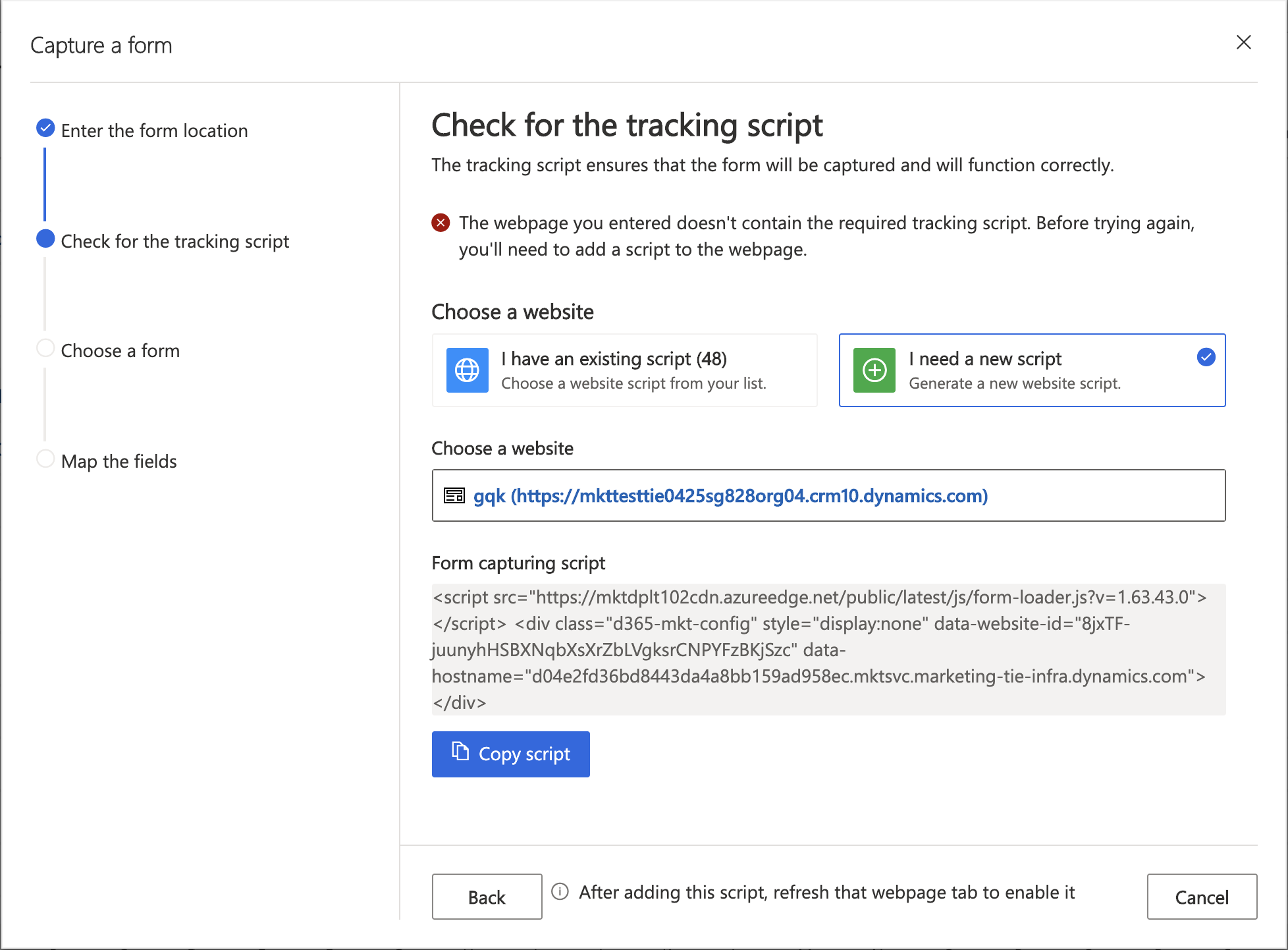
양식 선택: 웹 페이지를 새로 고치면 사용 가능한 모든 양식이 표시됩니다. 캡처할 양식을 선택할 수 있습니다.
필드 매핑: 마법사를 종료하기 전에 양식의 필드를 Dynamics 365 필드로 매핑하여 항목을 Marketing 환경의 엔터티 아래에 기록하고 저장할 수 있도록 합니다.
개요 및 라이브 전환: 마법사를 종료하면 매핑된 필드의 개요가 표시됩니다. 양식 캡처가 성공했는지 확인하기 위해 라이브로 진행하기 전에 필드가 올바르게 매핑되었는지 확인합니다.
요약 탭으로 이동하여 기본 마케팅 양식처럼 마케팅 양식 설정을 완료합니다. 합리적인 이름을 제공하고 연락처, 잠재 고객 또는 둘 모두를 업데이트할지 여부를 결정하고 업데이트할 기존 레코드를 찾는 데 적합한 전략을 선택합니다. 추가 정보: 양식 요약 및 구성
노트
양식 캡처 양식은 미리 채우기를 지원하지 않으므로 미리 채우기를 설정하지 마십시오.
마케팅 양식을 저장하려면 명령 모음에서 저장을 선택합니다.
명령 모음에서 라이브로 전환을 선택하여 외부 양식의 데이터를 받아들이도록 새 마케팅 양식을 활성화합니다.
라이브 양식 캡처 양식 편집
양식 캡처 양식이 실행 중이면 모든 설정이 읽기 전용입니다. 어떠한 이유로든 외부 양식을 업데이트하거나 양식 캡처 양식을 편집해야 하는 경우 다음을 수행하십시오.
- 해당 마케팅 양식 레코드를 엽니다.
- 명령 모음에서 편집을 선택하여 레코드를 라이브 편집 상태로 설정합니다. (이 양식에서는 양식이 이 상태로 유지됩니다.)
- 필요에 따라 요약 탭을 변경할 수 있지만 디자인 탭의 필드 매핑은 잠긴 상태로 유지됩니다. 필드 매핑을 편집해야 하는 경우 명령 모음에서 양식 동기화를 선택하여 외부 양식의 최신 버전을 로드하고이 설정의 잠금을 해제합니다.
- 레코드 편집이 끝나면 명령 모음에서 저장을 선택합니다. 변경 사항이 저장되고 양식이 자동으로 다시 라이브로 전환됩니다. (저장되지 않은 변경 사항을 취소하고 라이브 상태로 돌아가려면 편집 취소를 선택합니다.)
전자 메일 및 고객 여정에 호스팅 또는 캡처된 양식 참조
호스팅 또는 캡처 양식을 설정하면 마케팅 전자 메일 및 고객 여정에서 사용할 준비가 된 것입니다. 여기에서 호스팅된 양식과 캡처된 양식은 정확히 같은 방식으로 작동합니다.
전자 메일 메시지에서 외부 양식에 연결
로컬 방문 페이지와 달리 외부 양식 전용의 디자인 요소는 없습니다. 따라서 웹 서버의 페이지 URL을 사용하여 포함된 양식에 대한 단추 요소 또는 표준 텍스트 링크를 사용하십시오.
외부 양식을 여정 트리거에 사용
Dynamics 365 Customer Insights - Journeys에는 고객 여정을 위한 마케팅 양식 타일이 포함됩니다. 이는 마케팅 페이지 타일과 마찬가지로 작동합니다. 고객 방문 트리거가 방문 및 제출 양식에 반응하고 인바운드 캠페인을 만들 수 있습니다.
연락처가 외부 양식을 방문하도록 초대한 다음 양식 방문 또는 제출에 응답하도록 여정을 설정하려면 다음 단계를 따르십시오.
양식을 호스팅하는 페이지에 대한 링크가 포함된 마케팅 전자 메일 메시지를 작성하여 라이브로 전환합니다.
평소대로 고객 여정을 만듭니다.
방문 페이지를 방문하도록 초대하려는 연락처를 타겟팅하는 세그먼트로 여정을 시작합니다.
여정에서 메시지를 보낼 위치에서 메시지를 참조하는 마케팅 전자 메일 메시지 타일을 추가합니다.
도구 상자의 마케팅 양식 타일을 마케팅 전자 메일 메시지 타일로 끌어 양식을 해당 메시지의 하위에 추가합니다. 그런 다음 트리거 타일과 함께 이 메시지 타일을 수행합니다.
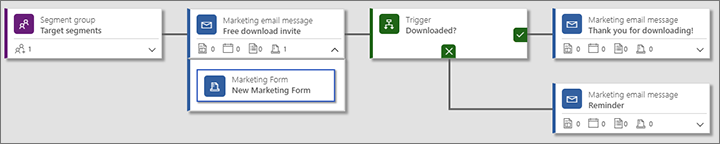
마케팅 전자 메일 메시지 타일을 확장하여 방금 추가한 마케팅 양식 타일을 봅니다. 마케팅 양식 타일을 선택하고 속성 패널을 열고 외부 사이트에 내장된 JavaScript(양식 페이지)를 생성하는 양식 레코드를 참조하도록 구성합니다.
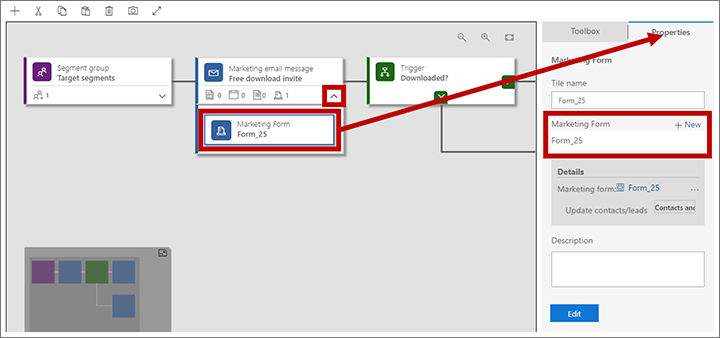
트리거 타일을 선택하고 해당 속성 패널을 엽니다.
트리거 속성에서 규칙 설정 머리글 옆의 새로 만들기를 선택합니다.
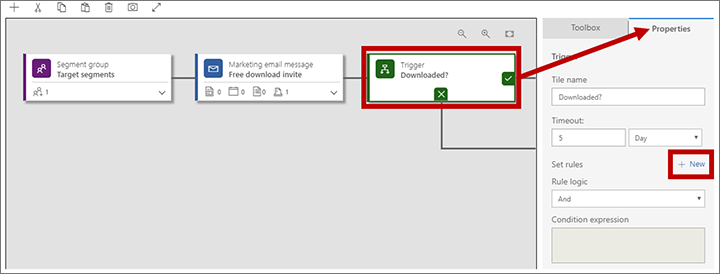
새 규칙이 트리거에 추가됩니다. 원본을 마케팅 전자 메일 메시지에 추가된 마케팅 양식 타일의 이름으로 설정하고 조건을 방문한 마케팅 양식(연락처가 양식을 로드할 때 트리거) 또는 등록한 마케팅 양식 연락처(연락처가 양식을 제출할 때 트리거)로 설정합니다.
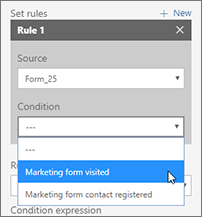
필요에 따라 고객 여정 디자인을 계속합니다.
저장하고 라이브로 전환합니다.
인바운드 캠페인에서 외부 양식 사용
여정을 시작할 때 마케팅 양식 타일을 배치하여 인바운드 캠페인을 만든 다음 외부 사이트에 사용 중인 포함된 또는 캡처된 양식을 만든 마케팅 양식 레코드를 참조하도록 타일을 구성할 수 있습니다. 이렇게 하면 양식을 제출한 각 연락처가 여정 대상 세그먼트에 합류한 것처럼 여정에 추가될 수 있습니다. 이미 Power Apps 포털을 통해 만든 포털에서 호스팅되는 마케팅 페이지에서 비슷한 작업을 수행할 수 있지만 이제는 외부 호스팅 마케팅 양식을 사용하여 수행할 수도 있습니다.